这是一份关于在 Windows 系统中设置程序开机自启动的详细图文攻略,涵盖了多种常用方法,并附带了命令行工具。
---
## Windows 程序开机自启动 超全图文攻略
让某个程序在 Windows 启动时自动运行,可以方便地启动常用应用或服务。以下是几种主要的方法,从最常用到更高级的技巧,以及相关的命令行工具。
"目标:" 确保指定的程序(例如 `MyProgram.exe`)在每次 Windows 启动时自动运行。
---
### 方法一:通过任务计划程序 (Task Scheduler) - 推荐 (通用、安全)
这是最推荐的方法,因为它比较通用,且能更好地管理启动任务,支持高级设置(如触发器、条件、权限)。
"步骤:"
1. "打开任务计划程序:"
"方法A (搜索):" 在任务栏搜索框输入 `任务计划程序` (Task Scheduler),然后按 Enter 键。
"方法B (开始菜单):" 点击 `开始` > `所有应用` > `Windows 系统` > `任务计划程序`。
"方法C (运行):" 按 `Win + R`,输入 `taskschd.msc`,按 Enter 键。

先说用户自启动的目录:
就在 C:UsersAdministratorAppDataRoamingMicrosoftWindowsStart MenuProgramsStartup 这儿。但有些人觉得找这个目录太麻烦了,别急,我这儿有个快速打开它的办法。同时按下 win + R 键,打开运行窗口,在里面输入 shell:startup (注意哦,这里的冒号得是英文的冒号),然后回车,就能快速打开用户自启动目录啦。打开之后,把你想开机自启动的程序直接拖进去就行。
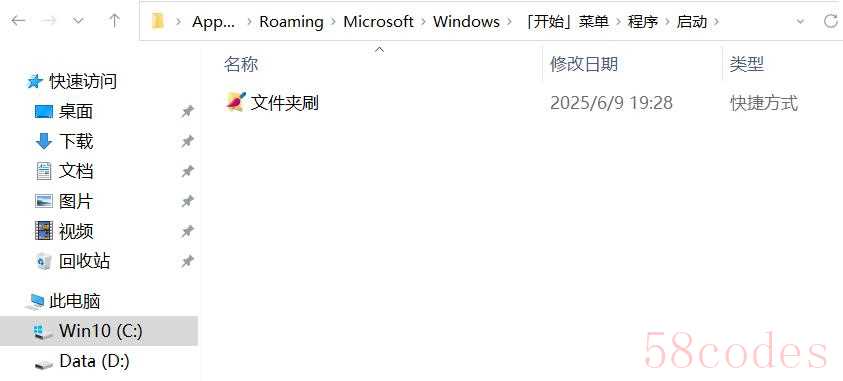
要是你不想用命令,也可以按部就班地找到这个目录:C:Users 用户名 AppDataRoamingMicrosoftWindowsStart MenuProgramsStartup,再把程序拖进去,效果是一样的。
再说说系统自启动: 同样是按下 win + R 打开运行窗口,这次输入 shell:common startup 命令,敲下回车,系统自启动目录就打开了,接着把程序拖进去就搞定。当然啦,不想用命令的话,也可以直接找到这个目录 C:ProgramDataMicrosoftWindowsStart MenuProgramsStartUp,把程序拖进去也没问题。
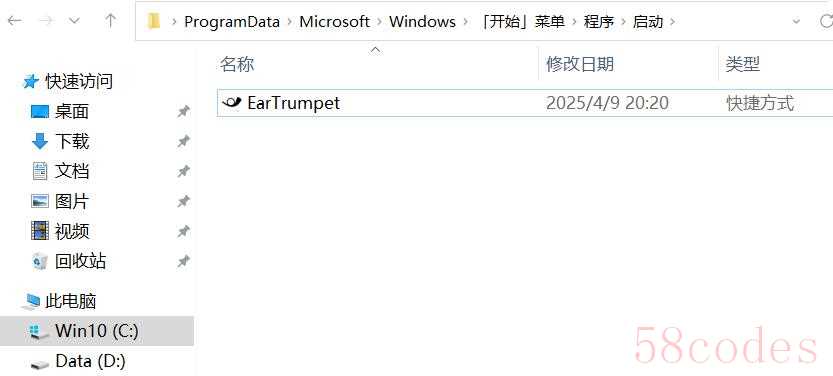
还有个事儿得注意,有时候你找某个文件夹,咋找都找不到,很可能这个文件夹是隐藏的。这时候就需要开启“隐藏的项目”这个选项啦。
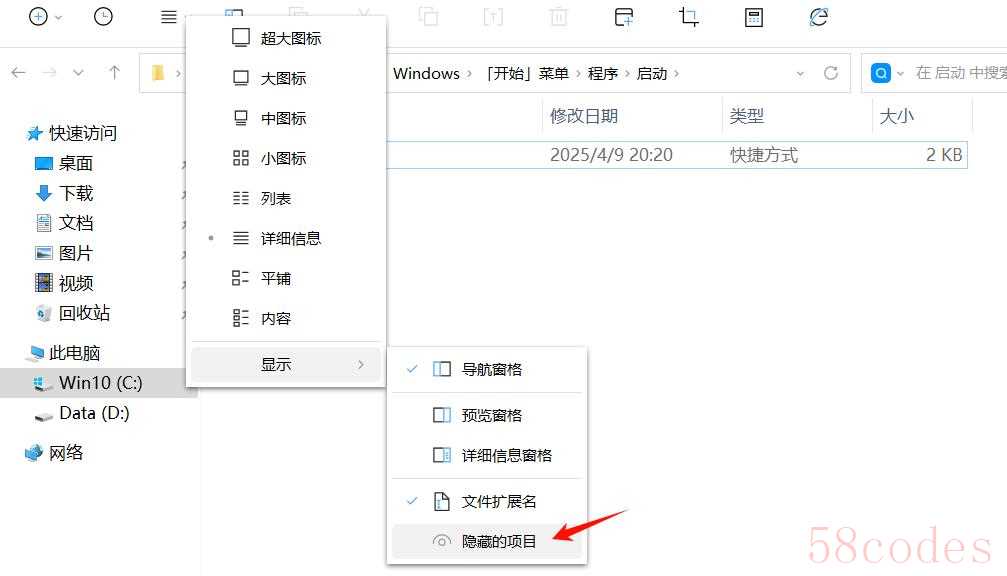
最后总结一下哈,shell:startup 这个命令能快速打开用户开机自启动目录(程序开机自启动只对当前登录的用户有效);shell:common startup 这个命令则是打开系统开机自启动目录(程序开机自启动是系统级别的,对所有用户都有效)。这下大家都清楚了吧!

 微信扫一扫打赏
微信扫一扫打赏
 支付宝扫一扫打赏
支付宝扫一扫打赏
